Windows 10 & 11 lädt automatisch Updates herunter und installiert sie, einschließlich Feature- und Qualitätsupdates, Treibern, Definitionen und anderen verschiedenen Updates. Windows Updates protokolliert alle installierten Updates, die mit der Zeit länger werden können. So können Sie Ihren Windows Update-Verlauf löschen.
Es schadet nicht, Ihren Windows Update-Verlauf zu löschen, und Windows bietet keine Option zum Löschen. Stattdessen haben wir eine Batch-Datei, die Ihren sichtbaren Windows-Update-Verlauf löscht. Wenn Sie ein Update später deinstallieren möchten, probieren Sie eine kostenlose App wie Windows Update MiniTool aus.
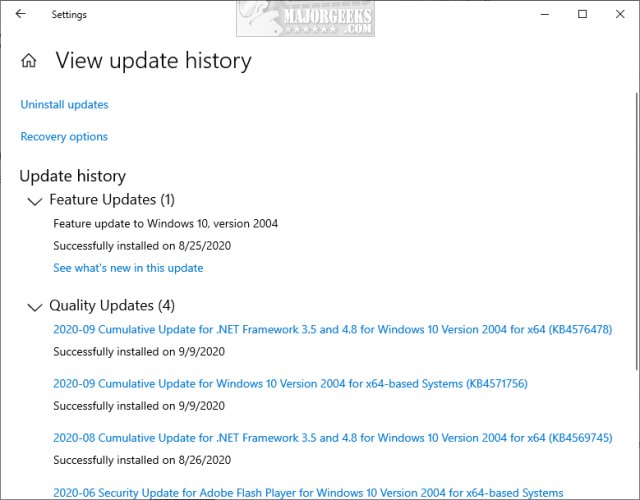
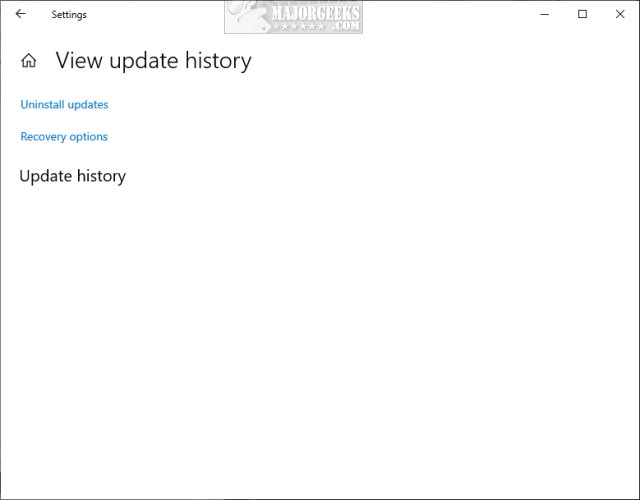
Download Löschen Sie den Windows Update-Verlauf in Windows 10 & 11 und extrahieren Sie den Windows Update-Verlauf.Fledermaus.
Klicken Sie mit der rechten Maustaste auf Windows Update-Verlauf löschen.bat und wählen Sie Als Administrator ausführen.
Warten Sie eine Minute, während die Schritte abgeschlossen sind, wie als nächstes erläutert.
Diese Batchdatei stoppt Dienste, die das Löschen von Windows Update-Dateien verhindern. Als nächstes löscht es die edb.melden Sie sich im Ordner SoftwareDistribution und den Inhalt des Ordners UpdateStar, normalerweise store, an.DB. Schließlich werden die zuvor angehaltenen Dienste neu gestartet.
Öffnen Sie Windows Update und überprüfen Sie Ihren Verlauf.
Ähnlich:
